소개
Chromebook에서 Google 문서 도구에서 글머리 기호를 만드는 기술을 익히면 문서 프레젠테이션을 크게 향상시킬 수 있습니다. 간단한 목록을 작성하거나 복잡한 프로젝트를 개요로 작성하든, 글머리 기호는 정보를 명확하고 효과적으로 조직하는 데 도움이 됩니다. 이 가이드는 Chromebook에서 Google 문서 도구를 설정하는 방법을 안내하고, 글머리 기호를 입력하고, 사용자 지정하고, 문제를 해결하는 다양한 방법을 소개합니다. 문서를 깔끔하고 전문적으로 보이도록 만드는 방법을 시작해 봅시다.

Chromebook에서 Google 문서 도구 설정
글머리 기호를 만드는 방법을 시작하기 전에 Chromebook에 Google 문서 도구가 제대로 설정되어 있는지 확인하세요. 먼저 Google 계정을 사용하여 Chromebook에 로그인합니다. Chrome 브라우저를 열고 Google 문서 도구 홈페이지로 이동하여 Google 자격 증명으로 로그인합니다. 오프라인 작업을 계획하고 있다면 Google 문서 도구의 설정으로 이동하여 오프라인 모드를 활성화하세요. 이 설정을 통해 인터넷 없이도 문서 작업이 가능하며, 인터넷이 연결되면 변경 사항이 동기화됩니다. Google 문서 도구가 설정되면 이제 글머리 기호를 사용하여 잘 조직된 문서를 만들 준비가 되었습니다.
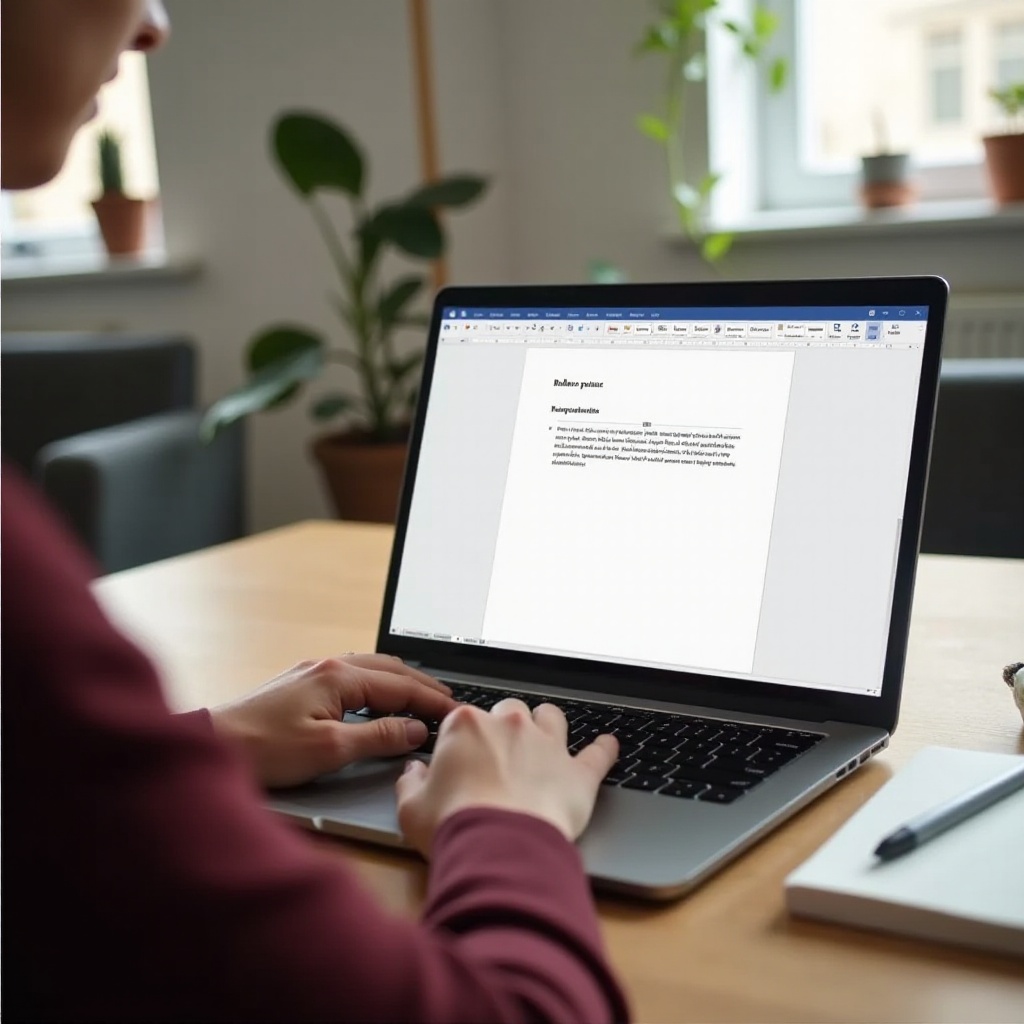
글머리 기호 입력 방법
Google 문서 도구가 설정되면 Chromebook에서 글머리 기호를 입력하는 다양한 방법이 있습니다.
키보드 단축키 사용
글머리 기호를 삽입하는 가장 빠른 방법은 키보드 단축키를 사용하는 것입니다. ‘Ctrl + Shift + 8’을 누르면 문서에 글머리 기호가 나타납니다.
도구 모음에서 삽입
도구 모음을 사용하여 글머리 기호를 삽입할 수도 있습니다. 도구 모음에서 ‘글머리 기호 목록’ 아이콘을 클릭하면 커서가 위치한 곳에 글머리 기호가 추가됩니다.
복사 및 붙여넣기 기법
원하는 경우 문서의 다른 부분이나 다른 문서에서 글머리 기호를 복사하여 필요한 위치에 붙여넣을 수 있습니다. 글머리 기호를 강조 표시한 다음 ‘Ctrl + C’를 눌러 복사하고, 새로운 위치에 커서를 놓고 ‘Ctrl + V’를 눌러 붙여넣습니다.
글머리 기호 사용자 지정
글머리 기호를 만드는 기술을 익히면 문서의 필요에 맞게 사용자 지정할 수 있습니다.
글머리 기호 스타일 변경
기존 글머리 기호 텍스트를 선택하여 글머리 기호 스타일을 변경할 수 있습니다. 도구 모음에서 ‘글머리 기호 목록’ 드롭다운 메뉴를 클릭하고 원이나 사각형 등의 다양한 글머리 기호 스타일 중에서 선택합니다.
들여쓰기 조정
들여쓰기는 목록을 더 읽기 쉽게 만드는 데 도움이 됩니다. 들여쓰기를 조정하려면 수정하려는 글머리 기호에 커서를 놓고 도구 모음의 ‘들여쓰기 증가’ 또는 ‘들여쓰기 감소’ 아이콘을 클릭합니다.
번호 매기기 목록 사용
글머리 기호 대신 번호 매기기 목록이 문서에 더 적합할 수 있습니다. 글머리 기호를 선택하고 도구 모음의 ‘번호 매기기 목록’ 아이콘을 클릭하면 글머리 기호가 번호로 변환됩니다.
고급 글머리 기호 기술
더 복잡한 문서의 경우, 글머리 기호를 향상시키기 위해 고급 기술을 활용해야 할 수 있습니다.
하위 항목 만들기
주 글머리 기호 아래에 하위 항목을 만들려면 주 글머리 기호 뒤에 ‘Enter’를 누른 다음 ‘Tab’을 누릅니다. 이렇게 하면 하위 항목이 들여쓰기되어 계층 구조가 생성됩니다.
기호 및 아이콘 통합
Google 문서 도구에서는 기본 글머리 기호를 기호나 아이콘으로 대체할 수 있습니다. 기존 글머리 기호를 강조 표시한 다음 ‘삽입’ > ‘특수 문자’로 이동하여 기본 글머리 기호 대신 사용할 기호를 선택합니다.
다른 서식 도구와 결합
글머리 기호는 하이퍼링크, 굵은 텍스트 또는 다른 서식 도구와 결합하여 문서의 시각적 매력과 기능을 향상시켜야 할 수 있습니다. 텍스트 또는 글머리 기호를 선택한 다음 도구 모음 옵션을 사용하여 원하는 서식을 적용하세요.
일반적인 문제 해결
때때로 글머리 기호를 추가하거나 사용자 지정하는 데 문제가 발생할 수 있습니다. 다음은 일반적인 문제를 해결하는 방법입니다.
일반적인 실수 피하기
같은 목록에 다른 글머리 기호 스타일을 혼합하지 마세요. 이는 혼란을 야기할 수 있습니다. 명확하고 전문적인 문서를 위해 일관성을 유지하는 것이 중요합니다.
서식 문제 해결
글머리 기호가 올바르게 서식되지 않으면 추가 공간이나 숨겨진 서식 기호로 인해 문제가 발생하지 않도록 하세요. 서식을 지우면 문제가 해결될 수 있습니다. 텍스트를 선택하고 ‘서식’ > ‘서식 지우기’를 클릭하세요.
문서 간 일관성 보장
여러 문서 간의 일관성을 위해 선호하는 글머리 기호 스타일과 서식을 포함한 템플릿을 만드세요. 이렇게 하면 작성하는 각 문서가 동일한 구조와 모양을 유지할 수 있습니다.

결론
이 가이드를 따르면 Chromebook에서 Google 문서 도구를 사용하여 글머리 기호를 효율적으로 생성, 사용자 지정 및 문제 해결하는 방법을 알게 되어 문서를 잘 조직되고 전문적으로 만들 수 있습니다.
자주 묻는 질문
Chromebook에서 Google Docs에 어떻게 접근하나요?
Chrome을 열고 Google Docs 홈페이지로 가서 Google 계정으로 로그인합니다.
다른 기호로 글머리 기호를 맞춤 설정할 수 있나요?
네, ‘삽입’ > ‘특수 문자’를 사용하여 표준 글머리 기호를 다양한 기호로 교체할 수 있습니다.
글머리 기호가 올바르게 형식화되지 않을 때 어떻게 해야 하나요?
문제를 해결하려면 텍스트를 선택하고 ‘서식’ > ‘서식 지우기’로 서식을 지웁니다.
